Conectar el celular a la TV puede ser una gran solución en muchas ocasiones. Por ejemplo, los estudiantes podrían presentar alguna exposición o grupos de amigos podrían juntarse a mirar algún video más cómodamente. Ya sea por las razones anteriores u otras, proyectar la pantalla del móvil es la mejor opción.
Sin embargo, pocos saben cómo hacerlo, de hecho, muchos ni siquiera conocen la cantidad de formas que hay para lograrlo. A continuación, explicaremos, con detalles y fotos, cómo conectar el celular a la TV a través de diversos métodos.
- Cómo solucionar SmartTV que no se conecta a la red WiFi
- 3 razones para comprar un Smart TV (y 3 para comprar un proyector)
- ¿Cómo conectar el teléfono a un televisor que no sea Smart TV?
¿Cómo conectar el celular a la TV?
Primero, para conectar el celular a la TV se debe conocer el tipo de conexión, es decir, con qué método se trabajará. Actualmente, puedes proyectar la pantalla de un móvil en el TV a través de:
- Cables USB
- Dispositivos inalámbricos
- Aplicaciones
Además, si dispones de un Smart TV, la cosa se vuelve menos complicada. Sin embargo, la pregunta es cómo.
A través de un Smart TV
Si dispones de un Smart TV no tendrás que seguir muchos pasos. Primero, tendrás que asegurarte de que tu televisor esté encendido; además deberá contar con una buena intensidad de señal de internet.

¿Qué se necesita?
Compatibilidad. La manera más fácil de averiguar si dicha compatibilidad existe es la siguiente. Primero, ingresa a alguna aplicación que te permita compartir la pantalla, por ejemplo, YouTube. Luego:
- Enciende el televisor (asegurándote de que mantenga una buena conexión a internet).
- El celular debe estar conectado a la misma red wifi.
- Haz clic sobre el ícono de “compartir” en la esquina superior del video.
- Comprueba si tu TV aparece en la lista
Si la respuesta es sí, solo debes enviar el contenido y ya está. Por el contrario, si no aparece, el dispositivo no es compatible.
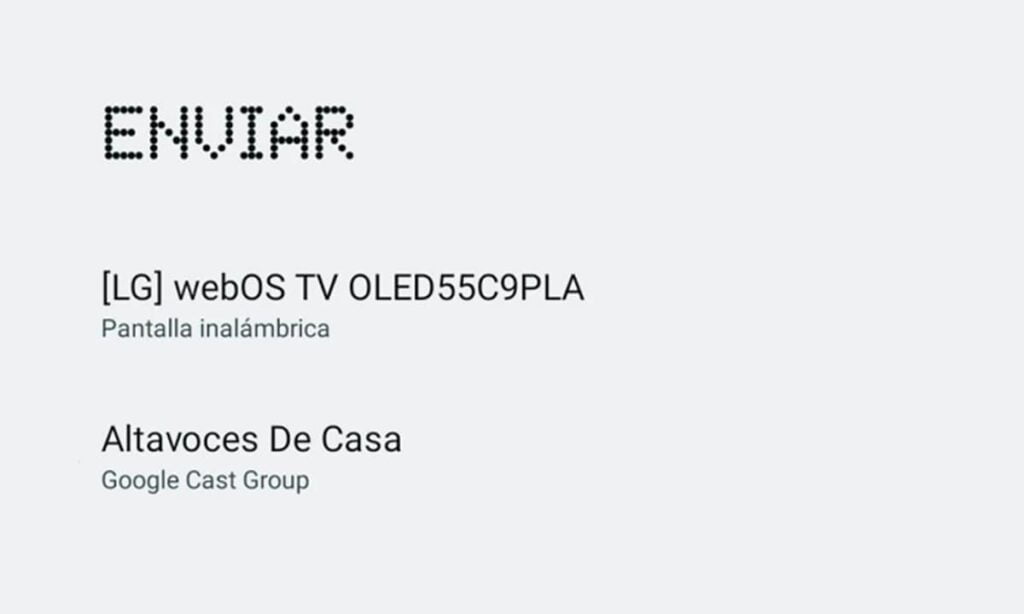
Ahora, si ya te has asegurado de que el TV es compatible con el dispositivo celular, el siguiente paso sería:
- Ir a las configuraciones y buscar ajustes de tu teléfono Android.
- Haz clic en la opción “dispositivos conectados”.
- Haz clic en donde dice “enviar”.
- En la lista, selecciona tu TV.
- Con el control del televisor, acepta la recepción de contenido.
- En algunos casos, haz clic en “aceptar grabar pantalla”.
Finalmente, cuando desees culminar la proyección, solo deberás hacer clic en el botón “detener proyección”. Lo encontrarás en la parte superior derecha de las notificaciones del celular.
A través de un cable USB
Una de las opciones poco comunes de conectar el celular a la TV es a través de un cable USB. Sin embargo, también cuenta como elección.
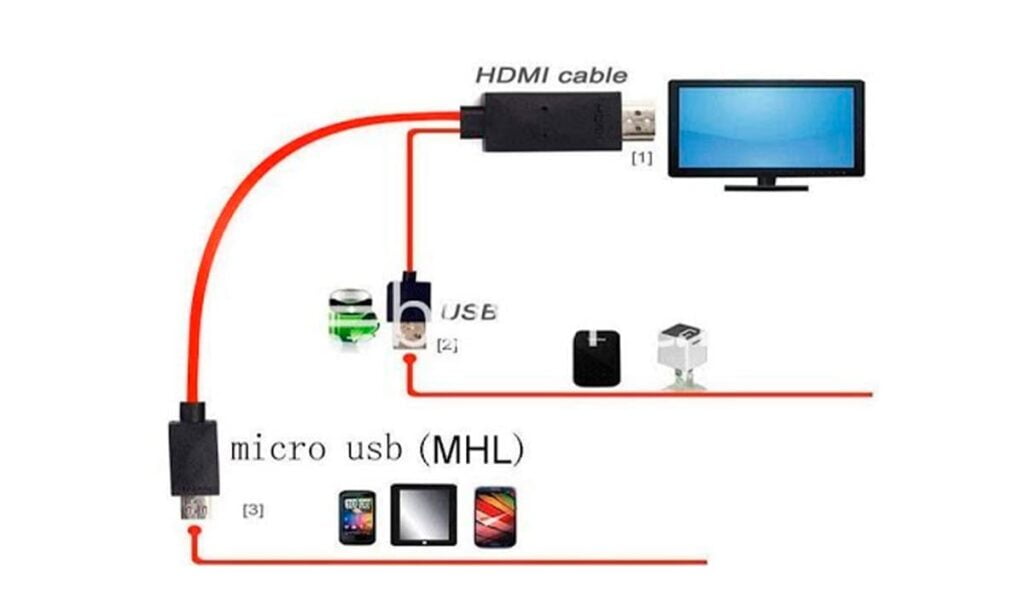
Cabe destacar que es una opción poco elegible debido a que no muchos modelos de Android son compatibles con la salida de video. Aun así, si el tuyo lo es, solo necesitarás un cable HDMI. Luego:
- Conecta el cable a tu teléfono.
- Conecta el cable a la entrada HDMI del TV.
- Selecciona el número HDMI que has utilizado en tu televisor.
Y listo, de manera automática la pantalla del teléfono celular se mostrará en la pantalla del televisor.
A través de los dispositivos Google
Con ayuda del Chromecast también podrás conectar el celular a la TV. Los pasos son parecidos a los de los Smart TV, sin embargo, primero deberás conectar el dispositivo al TV y otorgarle una conexión a internet. Luego:
- Selecciona el HDMI que utilizarás en el televisor para el Chromecast, Chromecast con Google TV o Android TV.
- Ahora, desde tu teléfono, ve a las configuraciones y haz clic en “dispositivos conectados”. Cabe destacar que, dependiendo del fabricante del aparato, el nombre puede variar.
- Haz clic en “enviar”.
- Selecciona tu TV en la lista de dispositivos.
- Otorga los permisos para “grabar pantalla”.
Y listo. Una vez seguidos estos pasos ya estarás proyectando la pantalla de tu celular en la pantalla del TV. Finalmente, cuando desees detener la transmisión, deberás hacer clic en el botón “detener proyección”. Puedes encontrarlo en la parte superior derecha de las notificaciones del celular.
A través de un Fire TV
En este caso, los pasos son los mismos que con el dispositivo Google, sin embargo, el Fire TV pertenece a Amazon. Primero, conecta el dispositivo a un puerto HDMI del televisor y otórgale una buena conexión de internet. Después:

- Enciende el televisor.
- Selecciona el menú HDMI que elegiste para conectar el Fire TV.
- Enciende el Fire TV.
- Una vez en el menú principal, selecciona la opción HOME (el botón de la casita).
- Mantenlo presionado hasta que aparezcan nuevas opciones.
- Haz clic en modo espejo.
Culminados estos pasos, ahora falta configurar el teléfono celular. Para ello, ve a “dispositivos conectados”, luego haz clic en “enviar” y selecciona tu TV. Finalmente, para culminar la proyección, sal del modo espejo del TV de la misma manera en la que ingresaste.
Otras opciones
Además de los dispositivos de Google y Amazon, existen otros métodos para conectar el celular a la TV. Por ejemplo, Apple también ha ofrecido diferentes dispositivos muy parecidos a los anteriores.
Apple TV 4k

En este caso, los pasos para transmitir desde el celular a la televisión son exactamente los mismos que con el Chromecast y el Fire TV. Es decir, conectas el cable USB, le otorgas una conexión de internet, seleccionas el dispositivo desde el celular y listo.
Ciertamente, los nombres de las configuraciones podrían aparecer diferentes (por ser Apple), sin embargo, no es gran cosa. Además, es importante mencionar que este dispositivo no solo funciona con los iPhone, de hecho, es compatible con Android y dispositivos iOS.
Nvidia Shield TV

Casi nadie habla de este instrumento, sin embargo, es una gran opción. Primero, te permitirá conectar el celular a la TV y podrás transmitir cualquier contenido. Además, también es compatible con Android. No obstante, lo que llama la atención del Nvidia Shield TV es que, además de la transmisión, te permitirá ingresar a sus videojuegos.
¿Aprendiste cómo conectar el celular a la TV?
Esperamos que sí. Ciertamente no es muy difícil, de hecho, para aquellos que tienen los instrumentos no hace falta más que conectar los dispositivos y listo. Sin embargo, existen otras opciones.
Por ejemplo, las siguientes apps son conocidas como las 5 mejores aplicaciones para reflejar la pantalla del móvil en el PC en 2023. Cabe destacar que también pueden utilizarse para transmitir hasta una TV.
Por otro lado, el post cómo transmitir desde teléfono a Smart TV también podría aclarar dudas que te hayan quedado al respecto. Todo está en intentar hasta que se logre.




